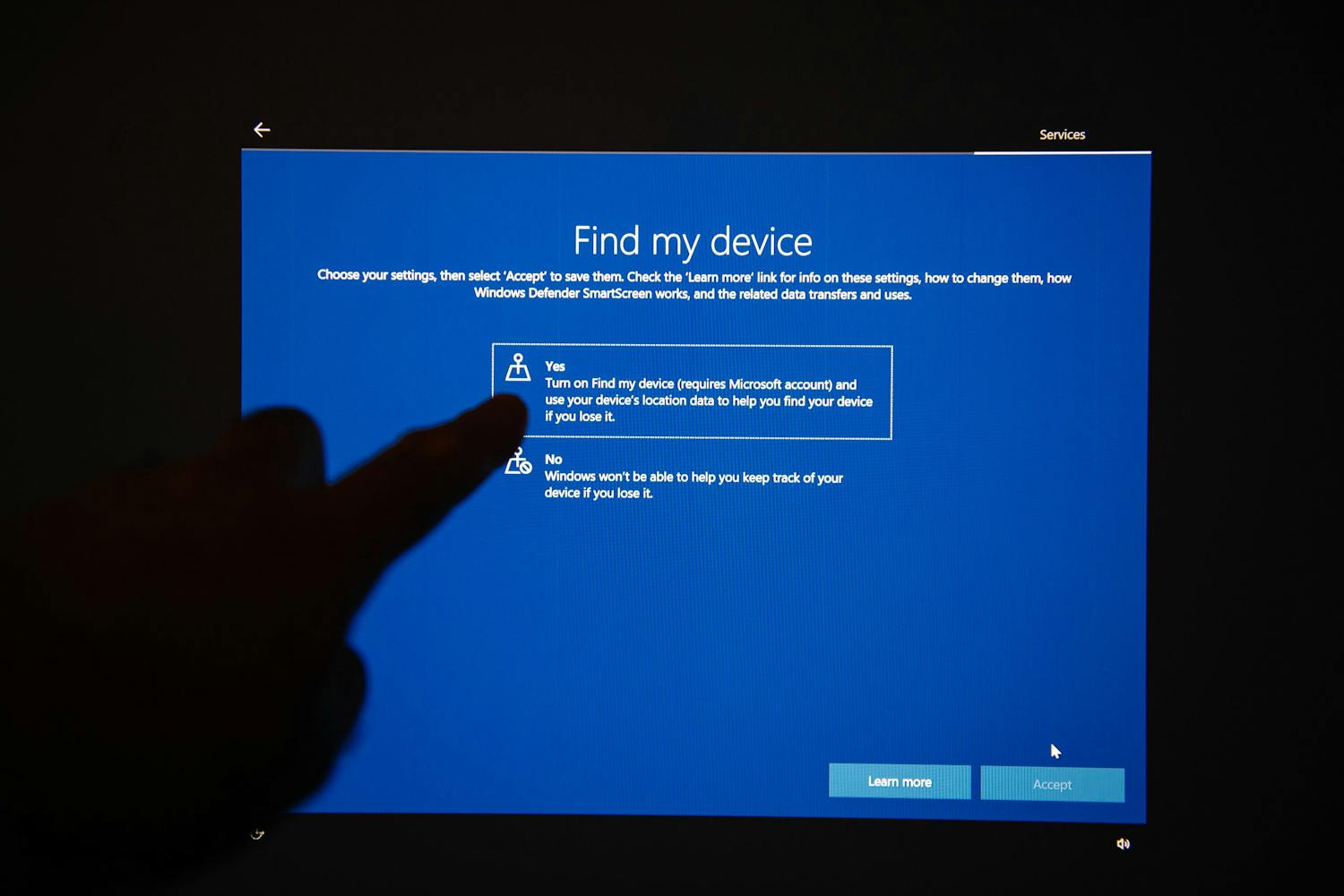Det är mycket som kan gå fel i Windows, men Microsoft har också många verktyg för att hjälpa till.
Om din dator har låst sig fullständigt kan en återställning vara en lösning, och du kan också behöva installera om Windows från början om du inte kan komma åt Windows alls.
Om problemet är lite mindre allvarligt kan du räddas av ett klassiskt Windows-verktyg: Systemåterställning.
Verktyget har varit en del av Windows sedan Windows ME lanserades år 2000.
Läs även: Återställ en säkerhetskopia med MiniTool ShadowMaker Free-programmet
Vad är systemåterställning i Windows?
Systemåterställning återställer Windows och registreringsdatabasen till ett tidigare tillstånd. Det görs genom att kontinuerligt skapa så kallade återställningspunkter, som du sedan kan komma åt när det värsta inträffar.
Med andra ord kan du med hjälp av systemåterställning vrida tillbaka klockan till en tid då allt var bra på din dator.
Alla filer som har lagts till i datorns register sedan dess kommer att raderas, så att datorns inställningar blir de som fungerade bra.
Systemåterställning är med andra ord en slags backup av Windows viktigaste inställningar.
Läs även: Så återställer du raderade filer på datorn
När ska du använda systemåterställning i Windows?
Systemåterställning är effektivt exempelvis vid installation av nya program eller större uppdateringar av Windows.
Om ett program eller Windows självt orsakar ett systemfel kan du rädda dig själv från problemet eftersom det finns en återställningspunkt lagrad på datorn
Särskilt program som påverkar systemregistret tenderar att orsaka problem, och där blir systemåterställning det bästa räddningsverktyget.
Läs också: De viktigaste kortkommandona för Windows
Här nedan förklarar vi hur du använder systemåterställning. Metoden är likartad i Windows 10 och 11.
Så skapar du en återställningspunkt i Windows
I Windows 10 och 11 följer du dessa steg för att skapa en återställningspunkt.
- Sök efter Skapa en återställningspunkt i Windows och klicka på sökresultatet med samma namn.
- Klicka på Skapa. Du kan först behöva aktivera verktyget via knappen Konfigurera. Där har du möjlighet att ange hur mycket hårddiskutrymme datorn kan använda för återställningspunkter.
- Ge återställningspunkten ett namn, till exempel "Före större uppdatering" och klicka på Skapa.
- Systemet skapar en återställningspunkt. Det tar normalt mindre än en minut;
- Klicka på Stäng i det lilla bekräftelsefönstret
Observera att Windows också själv skapar återställningspunkter när större förändringar görs i systemet. Detta kräver dock att det är aktiverat under Konfigurera.
Så återställer du datorn
I både Windows 10 och 11 kan du följa dessa steg för att återställa datorn till ett tidigare tillstånd.
Observera att datorn vanligtvis behöver startas om en eller flera gånger under återställningen.
- Sök efter Skapa en återställningspunkt i Windows och klicka på länken med samma namn.
- Klicka på Systemåterställning.
- Klicka på Välj en annan återställningspunkt.
- Detta gör att du kan välja den återställningspunkt som är relevant för dig. Markera den och välj Nästa.
- Klicka på Slutför följt av Ja.
Datorn kommer nu att starta om och återställas till sitt tidigare tillstånd. Detta kan ta upp till en timme.
Läs också: Lägg till populära systemgenvägar i aktivitetsfältet
Få hjälp i Windows
Om du har ett problem i Windows som inte kan lösas med de verktyg som vi har nämnt i den här artikeln finns det fortfarande hjälp att få.
Windows 10 och 11 har faktiskt ett väldigt kompetent hjälpverktyg. Det heter Få hjälp och ger dig specifik hjälp beroende på vilken situation du befinner dig i Windows.